كيفية إنشاء رمز الاستجابة السريعة
 |
| كيفية إنشاء رمز الاستجابة السريعة |
رموز QR هي رموز شريطية ثنائية الأبعاد ، تتكون من وحدات تكون عادةً سوداء اللون. تحظى هذه التقنية بشعبية متزايدة ويمكن استخدامها من قبل جميع مالكي الهواتف الذكية والأجهزة اللوحية المجهزة بكاميرا رقمية لقراءتها والحصول بسرعة على المعلومات و / أو الوصول إلى صفحات الويب.
بالإضافة إلى قراءتها ، يمكن للجميع أيضًا إنشاؤها واستخدامها لأغراضهم الخاصة. إذا كنت تتساءل عن كيفية إنشاء أكواد QR ، فاعلم أنه يمكنك الاستفادة من حلول محددة مفيدة لإنشائها ، وهي سهلة الاستخدام للغاية.
إذا كنت قد أثارت اهتمامك ، فاعلم أنه من خلال قراءة الأسطر التالية ، ستتمكن من تعلم كيفية إنشاء أسطر مخصصة في أي وقت من الأوقات. لذلك ، خذ بضع دقائق من وقت الفراغ لتكريسه لقراءة هذا الدليل وسترى أن القدرة على إنشاء رموز QR لن تكون معقدة على الإطلاق. استمتع بالقراءة!
كيفية إنشاء رمز الاستجابة السريعة باستخدام Android
إذا كان لديك جهاز Android وترغب في إنشاء رموز QR ، فإنني أوصي باستخدام QR Code & Barcode Scanner ، وهو تطبيق مجاني لا يسمح لك فقط بمسح الرموز الشريطية ورموز QR ، ولكن أيضًا لإنشاء هذا الأخير بطريقة بسيطة وبديهية. إذا كان لديك جهاز بدون متجر Play ، فتحقق من توفره المحتمل في بعض المتاجر البديلة .
بعد تنزيل QR Code & Barcode Scanner وتشغيلهما ، امنحه الأذونات اللازمة للعمل بشكل صحيح ، واضغط على زر إنشاء (أسفل اليسار) ، وفي الشاشة الجديدة التي تفتح ، حدد نوع المعلومات التي ستتم مشاركتها عبر رمز الاستجابة السريعة (على سبيل المثال. Wi-Fi ، نص ، URL ، إلخ.).
بعد ذلك ، املأ النموذج المعروض على الشاشة من خلال توفير المعلومات المطلوبة في الحقول النصية المناسبة (مثل عنوان URL لصفحة الويب التي سيتم مشاركتها) ثم اضغط على الزر (✓) في أعلى اليمين للمتابعة. أخيرًا ، حدد وضع الحفظ أو المشاركة الذي تريد استخدامه (مثل المشاركة كصورة ).
كيفية إنشاء رمز الاستجابة السريعة مع iPhone
إذا كان لديك جهاز iPhone ، فاعلم أنه حتى في هذه الحالة يمكنك استخدام تطبيق لإنشاء رموز QR. أنا أشير إلى Code Scanner الذي ، كما يمكنك أن تتخيل من اسمه ، هو حل مصمم لقراءة الرموز الشريطية ورموز QR ، ولكنه يعمل أيضًا بشكل جيد في إنشائها. إنه مجاني 100٪.
بعد تنزيل التطبيق على جهاز iPhone الخاص بك ، قم بتشغيله ، واضغط على زر السجل (أسفل ، وسط) ثم اضغط على زر إنشاء رمز. بعد ذلك ، اكتب النص أو عنوان URL لصفحة الويب التي ستتم مشاركتها عبر رمز الاستجابة السريعة في حقل النص ذي الصلة الذي يظهر على الشاشة ، ثم انقر فوق العنصر حفظ (أعلى اليمين).
تمت المهمة! في الشاشة الجديدة التي تظهر ، سترى رمز الاستجابة السريعة الذي قمت بإنشائه ، والذي يمكنك مشاركته أو حفظه محليًا عن طريق الضغط على أيقونة السهم داخل المربع (أعلى اليمين) ثم اختيار الخيار الذي تفضله.
كيفية إنشاء رمز الاستجابة السريعة: Instagram
هل أتيت إلى هذا البرنامج التعليمي لمعرفة كيفية إنشاء رمز الاستجابة السريعة لحساب Instagram الخاص بك ؟ أضمن لك أن القيام بذلك ليس معقدًا كما قد يبدو لك.
للمتابعة ، كل ما عليك فعله هو الوصول إلى Instagram من تطبيقه الرسمي ، اضغط على أيقونة الرجل الصغير أو الصورة المصغرة لصورة ملفك الشخصي (أسفل اليمين) ، اضغط على الزر ☰ في أعلى اليمين ثم حدد QR Code من القائمة هذا يفتح.
في الشاشة التي تفتح ، انقر فوق الزر Emoji (أعلى) لتحديد أحد السمات الأخرى المتاحة (مثل Selfie ، Color ، إلخ) ، وربما تغيير الخلفية من خلال النقر عليها و / أو التفاعل مع العناصر التي تظهر على شاشة.
عندما تكون مستعدًا للقيام بذلك ، شارك رمز ملف التعريف الخاص بك عن طريق الضغط على زر مشاركة ملف التعريف وحدد خيار المشاركة / الحفظ الذي يناسبك.
إذا كنت ترغب في ذلك ، يمكنك أيضًا التصرف من جهاز كمبيوتر : الوصول إلى Instagram من إصدار الويب الخاص به أو من تطبيقه لنظام التشغيل Windows 10 والإصدارات الأحدث ، انقر فوق الصورة المصغرة لصورة ملف التعريف الخاص بك ، الموجودة في الجزء العلوي الأيمن ، ثم انقر فوق رمز العجلة وفي القائمة التي تم فتحها ، حدد عنصر رمز الاستجابة السريعة .
أخيرًا ، بعد النقر فوق إحدى النقاط الملونة لتخصيص سمة الرمز ، انقر فوق الزر تنزيل رمز الاستجابة السريعة وبذلك تكون قد انتهيت. إذا لم تكن قد قمت بتغيير إعدادات جهاز الكمبيوتر الخاص بك ، فستجدها في مجلد التنزيلات .
كيفية إنشاء رمز الاستجابة السريعة: WhatsApp
يوفر WhatsApp أيضًا إمكانية مشاركة جهة الاتصال الخاصة بك عبر رمز الاستجابة السريعة . إليك كيفية المتابعة على كل من Android و iOS.
على Android - قم بالوصول إلى WhatsApp من تطبيقه الرسمي ، واضغط على أيقونة النقاط العمودية الثلاث ، والمس رمز QR Code في أعلى يمين اسمك ، ثم اضغط على رمز السهم داخل المربع (في أعلى اليمين) للحفظ محليًا أو لمشاركة جهة اتصال WhatsApp المرفقة في الرمز مع الآخرين.
على نظام iOS - قم بالوصول إلى WhatsApp من تطبيقه الرسمي ، واضغط على عنصر الإعدادات (أسفل اليمين) ، والمس رمز QR Code (أعلى اليمين ، المقابل لاسمك ولقبك) ، ثم اضغط أخيرًا على رمز السهم داخل المربع (أعلى اليمين) ، ثم اذهب واختر خيار الحفظ أو المشاركة الذي يناسبك.
كيفية إنشاء رمز الاستجابة السريعة Green Pass QR
هل تريد معرفة كيفية إنشاء رمز الاستجابة السريعة Green Pass ، أي للحصول على الشهادة التي تصادق على النتيجة السلبية لمسحة أو التطعيم الناجح أو الشفاء من مرض COVID-19 ؟ لا مشكلة.
كل ما عليك فعله هو الوصول إلى تطبيق IO ، وتسجيل الدخول باستخدام إحدى الطرق المتاحة (مثل SPID ) ، والانتقال إلى قسم الرسائل ، وأخيراً فتح القسم المتعلق بشهادة COVID-19 Green Certification | شهادة EU Digital Covid . بمجرد فتح الاتصال ، ستتمكن من رؤية رمز الاستجابة السريعة الخاص بـ Green Pass مباشرة فيه.
تعرف على المزيد :-
كيفية استرداد الملفات المحذوفة من سلة المحذوفات

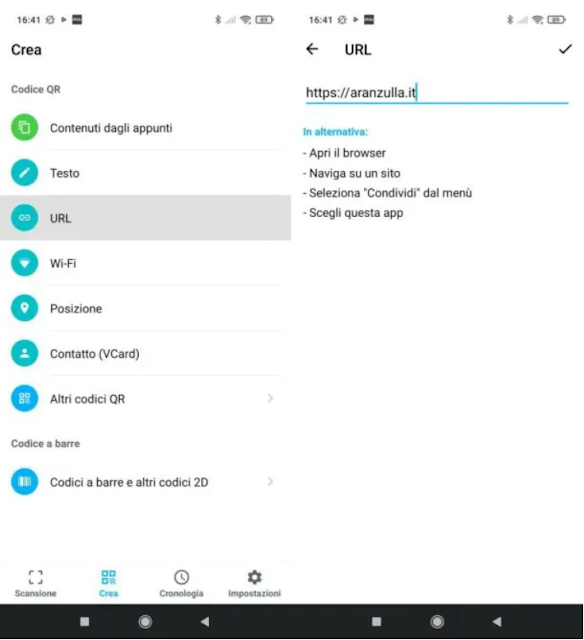
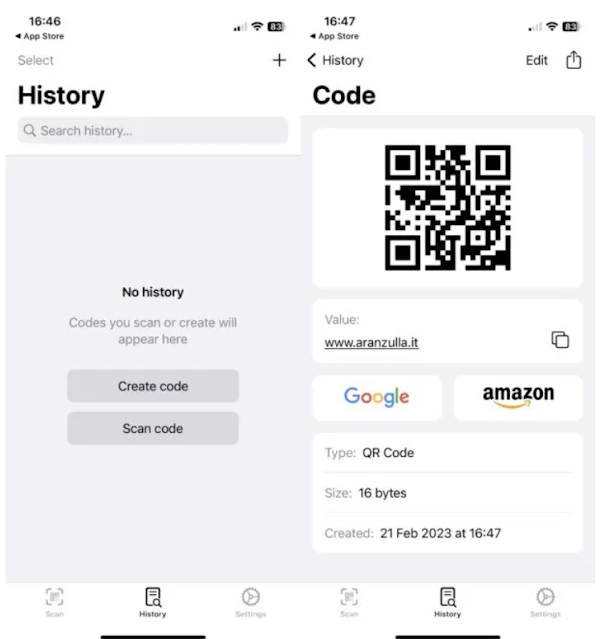
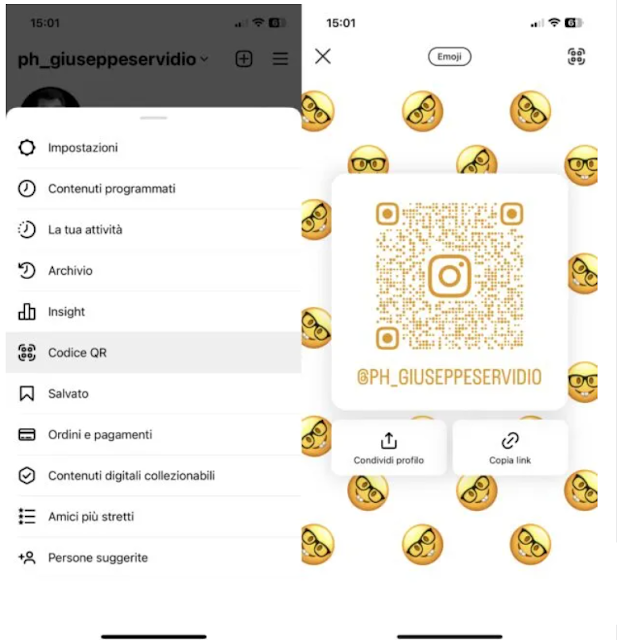
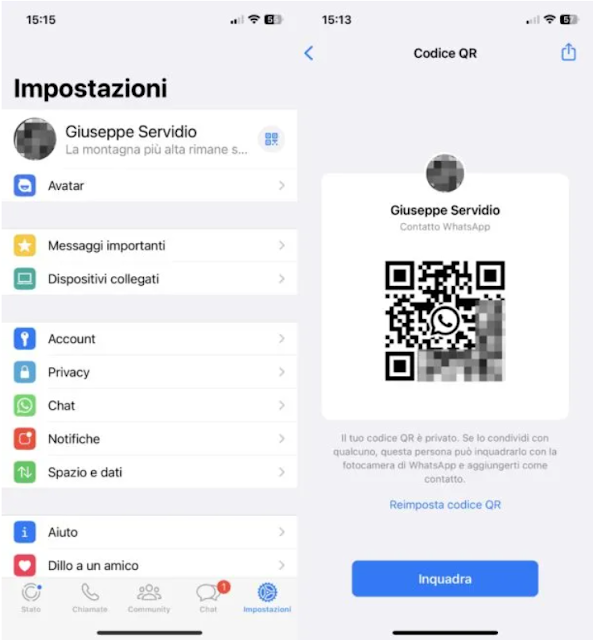
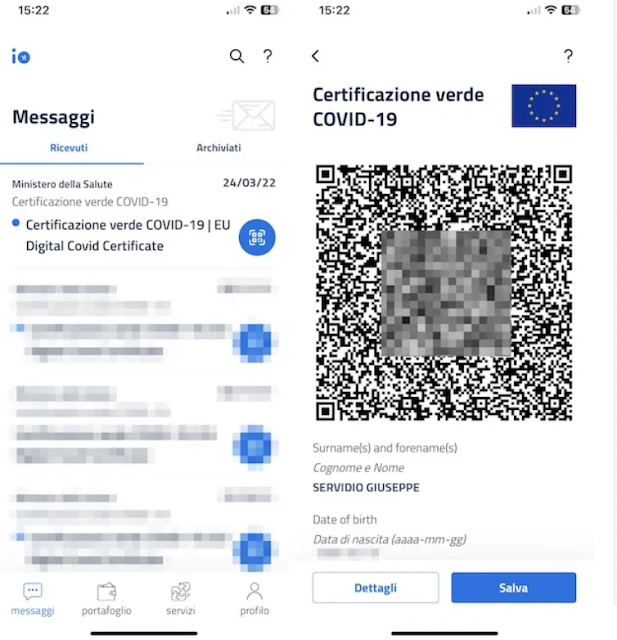
تعليقات
إرسال تعليق